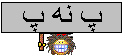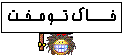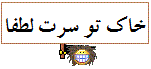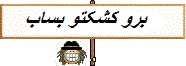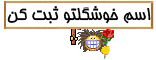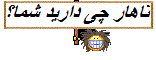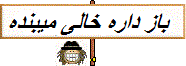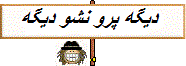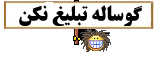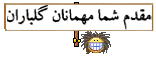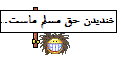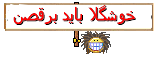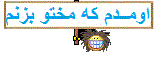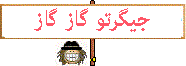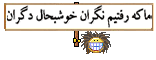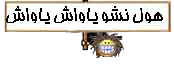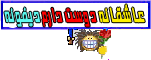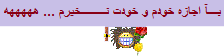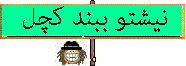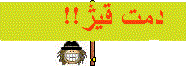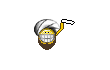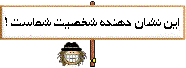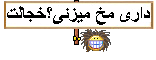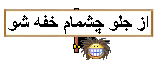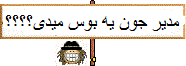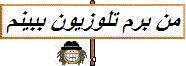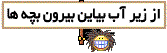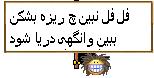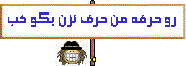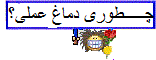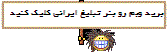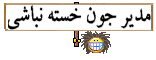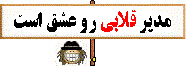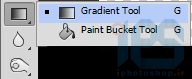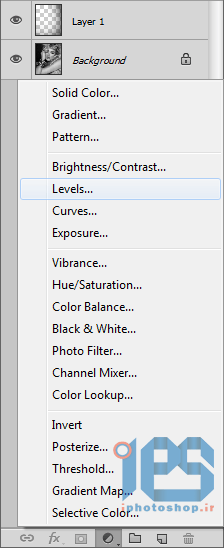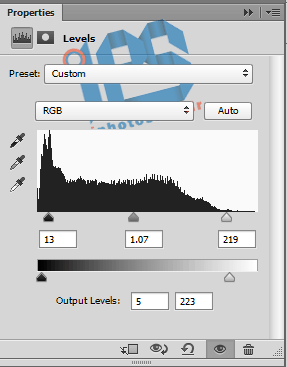Щ…ШҙШ®ШөШ§ШӘ ШўЩ…ЩҲШІШҙ Ш§Щ…ШұЩҲШІ
ШіШ·Шӯ:Щ…ШЁШӘШҜЫҢ
ШІЩ…Ш§ЩҶ:Ыө ШҜЩӮЫҢЩӮЩҮ
ЩҶШұЩ… Ш§ЩҒШІШ§Шұ:ЩҒШӘЩҲШҙШ§Щҫ ШіЫҢ Ш§Ші Ы¶
Щ…ШұШӯЩ„ЩҮ ЫҢ Ш§ЩҲЩ„
ШӘШөЩҲЫҢШұ ШІЫҢШұ ШұЩҲ ШҜШұЫҢШ§ЩҒШӘ Ъ©ЩҶЫҢШҜ ШЁЩҶШ§ ШЁЩҮ ШҙШұШ§ЫҢШ· Щ…ЩҲШ¬ЩҲШҜ Ш§ШөЩ„ Ш№Ъ©Ші ШұЩҲ Ъ©ШұШ§Щҫ Ъ©ШұШҜЩ… ЩҲ Ш§ЫҢЩҶ ШұЩҲ ШҜШұ Ш®ШҜЩ…ШӘ ШҙЩ…Ш§ ЩӮШұШ§Шұ Щ…ЫҢШҜЩ…
ЩҫШі Ш§ШІ ШҜШұЫҢШ§ЩҒШӘ Ш§ЩҲЩҶ ШұЩҲ ШҜШұ ЩҒШӘЩҲШҙШ§Щҫ Ш®ЩҲШҜШӘЩҲЩҶ ШЁШ§ШІ Ъ©ЩҶЫҢШҜ. ШіЩҫШі ЫҢЪ©ШЁШ§Шұ Ъ©Щ„ЫҢШҜ ЩҮШ§ЫҢ ШІЫҢШұ ШұЩҲ ШЁШІЩҶЫҢШҜ ШӘШ§ ШӘШөЩҲЫҢШұ ШҙЩ…Ш§ ШЁЩҮ ШөЩҲШұШӘ ШіЫҢШ§ЩҮ ШіЩҒЫҢШҜ ШЁШҙЩҮ
Shift ctrl u
Ш®ШЁ Щ…Ш§ Ш§Щ„Ш§ЩҶ ЫҢЪ© ШӘШөЩҲЫҢШұ ШіЫҢШ§ЩҮ ЩҲ ШіЩҒЫҢШҜ ШҜШ§ШұЫҢЩ… ШұЩҶЪҜ Щ…ШҙЪ©ЫҢ ШұЩҲ Ш§ШІ ЩҫШ§Щ„ШӘ ШұЩҶЪҜ ЩҮШ§ Ш§ЩҶШӘШ®Ш§ШЁ Ъ©ЩҶЫҢШҜ
ШӯШ§Щ„Ш§ Ш§ШЁШІШ§Шұ ШІЫҢШұ ШұЩҲ Ш§ЩҶШӘШ®Ш§ШЁ Ъ©ЩҶЫҢШҜ
ШҜЩӮШӘ Ъ©ЩҶЫҢШҜ ШӘЩҲЩ„ШЁШ§Шұ Ш§ЫҢЩҶ Ш§ШЁШІШ§Шұ ШЁШ§ Щ…Ш§Щ„ЩҮ Щ…ЩҶ ЫҢЪ©ЫҢ ШЁШ§ШҙЩҮ
ШЁЩҮ Ш¬Ш§ЫҢЫҢ Ъ©ЩҮ ШЁШ§ ЩҒЩ„Шҙ Щ…ШҙШ®Шө Ъ©ШұШҜЩ… ШҜЩӮШӘ Ъ©ЩҶЫҢШҜ ШЁШ§ЫҢШҜ ШұЩҲЫҢ Ш§ЩҲЩҶ ШЁШ§Ъ©Ші Ъ©Щ„ЫҢШҜ Ъ©ЩҶЫҢШҜ ЩҲ Ш§ЩҲЩҶ ШӯШ§Щ„ШӘЫҢ Ъ©ЩҮ ШӘЩҲЫҢ ШӘШөЩҲЫҢШұ ШЁШ§Щ„Ш§ Щ…ЫҢ ШЁЫҢЩҶЫҢШҜ ШұЩҲ Ш§ЩҶШӘШ®Ш§ШЁ Ъ©ЩҶЫҢШҜ
ШӯШ§Щ„Ш§ ЫҢЪ© Щ„Ш§ЫҢЩҮ ЫҢ Ш¬ШҜЫҢШҜ Ш§ЫҢШ¬Ш§ШҜ Ъ©ЩҶЫҢШҜ Ъ©Щ„ЫҢШҜSHIFTШұЩҲ Ш§ШІ Ъ©ЫҢШЁЩҲШұШҜ ШЁЪҜЫҢШұЫҢШҜ ШӘШ§ ЫҢЪ© ШіШ§ЫҢЩҮ ЫҢ ШөШ§ЩҒ ШҜШ§ШҙШӘЩҮ ШЁШ§ШҙЫҢЩ…вҖҰ.
Ш§ШІ ШіЩ…ШӘ ШұШ§ШіШӘ ЫҢЪ©Щ… Ш§ШІ ЩҲШіШ· ШҙЩҲЩҶЩҮ ЫҢ Ш§ЫҢЩҶ ШҙШ®Шө ШӘШ§ ШІЫҢШұ Щ„ШЁ ЩҮШ§ ШҜШұЪҜ Ъ©ЩҶЫҢШҜ ЩҲ ШұЩҮШ§ Ъ©ЩҶЫҢШҜ
ШӯШ§Щ„Ш§ Ш§ШІ ЩҫШ§ЫҢЫҢЩҶ ШӘШ§ ШІЫҢШұ Щ„ШЁ ЩҮШ§ ШҜШұЪҜ Ъ©ЩҶЫҢШҜ ЩҲ ШұЩҮШ§ Ъ©ЩҶЫҢШҜ Ш§ЫҢЩҶ ШӘШөЩҲЫҢШұ Щ…ЩҶ ШӘШ§ Ш§ЫҢЩҶ Щ„ШӯШёЩҮ
Щ…ШұШӯЩ„ЩҮ ЫҢ ШҜЩҲЩ…
Ш®ШЁ
ШӯШ§Щ„Ш§ ШЁШ§ ЫҢЪ© ШЁШұШ§Шҙ ЩҶШұЩ… ЩҲ Ш§ЩҲЩҫШ§ШіЫҢШӘЫҢ ЩҫШ§ЫҢЫҢЩҶ ЩӮШіЩ…ШӘ ЩҮШ§ЫҢЫҢ Ш§ШІ Ш§ЫҢЩҶ ШіШ§ЫҢЩҮ ШұЩҲ ШЁШ§ЫҢШҜ ЩҫШ§Ъ©
Ъ©ЩҶЫҢЩ… ШӘШ§ ШЁЩҮ ЩҮЩ…ЪҶЫҢЩҶ ШӘШөЩҲЫҢШұЫҢ ШЁШұШіЫҢШҜ (ШӘЩҲ ЩҫШұШ§ЩҶШӘШІ ШЁЪҜЩ… Ъ©ЩҮ Ш§ШІ Ш§ЫҢЩҶ Ш§ЩҒЪ©ШӘ Щ…ЫҢ ШӘЩҲЩҶЫҢШҜ ШЁЩҮ
Ш№ЩҶЩҲШ§ЩҶ ЩҫЩҲШҙШҙ ЫҢШ§ Ш¬ЩҲШұШ§ШЁ ЩҶЫҢШІ ШӘЩҲЫҢ ШӘШөЩҲЫҢШұ ШҙШ®ШөЫҢШӘЩҲЩҶ Ш§ШіШӘЩҒШ§ШҜЩҮ Ъ©ЩҶЫҢШҜ) Ш§Щ„ШЁШӘЩҮ ЩҶШЁШ§ЫҢШҜ Ш®ЫҢЩ„ЫҢ
Ш¶Ш§ЫҢШ№ Ъ©Ш§Шұ Ъ©ЩҶЫҢШҜШ§
ШҜЩӮШӘ Ъ©ЩҶЫҢШҜ ЩҶШЁШ§ЫҢШҜ ЩҮЩ…ЩҮ ЫҢ Ш§ЫҢЩҶ ШіШ§ЫҢЩҮ ШұЩҲ ЩҫШ§Ъ© Ъ©ЩҶЫҢШҜ ШіШ§ЫҢЩҮ ЫҢ ШҜШіШӘ ЩҮШ§ ЩҲ ЫҢЪ©Щ… Ш§ШІ ШІЫҢШұ ШҙЩҲЩҶЩҮ ЩҲ ШҙЩҲЩҶЩҮ ЩҮШ§ ШЁШ§ЫҢШҜ ЩҫШ§Ъ© ШЁШҙЩҶ
Ш®ШЁ ШӯШ§Щ„Ш§ ЫҢЩҮ Щ„ЩҗЩҲЩ„ШІ ШЁЩҮШҙ Щ…ЫҢШҜЫҢЩ… ШӘШ§ ЫҢЪ©Щ… Ш·ШЁЫҢШ№ЫҢ ШӘШұ ШЁЩҮ ЩҶШёШұ ШЁЫҢШ§ШҜ ЩҫШі Щ…Ш§ЩҶЩҶШҜ ШӘШөЩҲЫҢШұ ШІЫҢШұ Ш№Щ…Щ„ Ъ©ЩҶЫҢШҜ
ШӯШ§Щ„Ш§ ШҜШұ ЩҫЩҶШ¬ШұЩҮ ЫҢ Щ…ШұШЁЩҲШ·ЩҮ Ш§ЫҢЩҶ Ш§ШҜШҜШ¬Ш§ШіЩ…ЩҶШӘ Щ…Ш§ЩҶЩҶШҜ ШӘШөЩҲЫҢШұ ШІЫҢШұ Ш№Щ…Щ„ Ъ©ЩҶЫҢШҜ
ШӯШ§Щ„Ш§ ЫҢЪ© Щ„Ш§ЫҢЩҮ ЫҢ Ш¬ШҜЫҢШҜ Ш§ЫҢШ¬Ш§ШҜ Ъ©ЩҶЫҢШҜ Ш§ЩҲЩҶ ШұЩҲ ШЁШ§ ШұЩҶЪҜ ШіЩҒЫҢШҜ ЩҫШұ Ъ©ЩҶЫҢШҜ ЩҲ Ш§ЩҲЩҫШ§ШіЫҢШӘЫҢШҙ ШұЩҲ ШЁШ°Ш§ШұЫҢШҜ ШұЩҲЫҢ Ыө ШҜШұШөШҜвҖҰ..
Ш§ЫҢЩҶЩ… ШӘШөЩҲЫҢШұ ЩҶЩҮШ§ЫҢЫҢ
Щ…ЩҶШЁШ№ ЩҲ ЪҜШұШҜШўЩҲШұЩҶШҜЩҮ ШӘШ§ЩҫЫҢЪ©
ЩҶШӯЩҲЩҮ ЫҢ Ш§ЩҒЪ©ШӘ ШҜШ§ШҜЩҶ ШЁЩҮ ШӘШөШ§ЩҲЫҢШұ-ШӘЪ©ЩҶЫҢЪ© ЩҮШ§ЫҢ ШўШӘЩ„ЫҢЩҮ
:
ШіШ§ЫҢШӘ Ш№Ш§ШҙЩӮШ§ЩҶЩҮ Щ„Ш§ЩҲ77
ЩҶЪ©Ш§ШӘЫҢ ШҜШұ Щ…ЩҲШұШҜ ШӘШ§ЩҫЫҢЪ© Ш§ЫҢШ¬Ш§ШҜ ШҙШҜЩҮ

Ъ©ЩҫЫҢ ШЁШұШҜШ§ШұЫҢ Ш§ШІ Ш§ЫҢЩҶ Щ…Ш·Щ„ШЁ ШӘЩҶЩҮШ§ ШЁШ§ Ш°Ъ©Шұ ЩҶШ§Щ… love77.iR ЩҲ ЩҶЩҲШЁШіЩҶШҜЩҮ ШӘШ§ЩҫЫҢЪ© Щ…ЩҲШұШҜ ЩӮШЁЩҲЩ„ Щ…ЫҢШЁШ§ШҙШҜ.

Ш§ШіШӘШ§ШұШӘШұ ШӘШ§ЩҫЫҢЪ© ЩҲШёЫҢЩҒЩҮ Щ…ШӯШӘЩҲШ§ЫҢ Ш§ЫҢШ¬Ш§ШҜ ШҙШҜЩҮ ШҜШұ Ш§ЫҢЩҶ ШӘШ§ЩҫЫҢЪ© ШұШ§ ШЁШұШ№ЩҮШҜЩҮ ШҜШ§ШұШҜ ЩҲ ШҜШұ ШөЩҲШұШӘ Щ…ШәШ§ЫҢШұШӘ ШЁШ§ ЩӮЩҲШ§ЩҶЫҢЩҶ ШӯШ°ЩҒ Ш®ЩҲШ§ЩҮШҜ ШҙШҜ.
ШІЩ…Ш§ЩҶ Ш¬Ш§ШұЩҠ : ШіЩҮ ШҙЩҶШЁЩҮ 16 Ш§ШұШҜЫҢШЁЩҮШҙШӘ 1404 - 4:04 ШЁШ№ШҜ Ш§ШІ ШёЩҮШұ
Ш§ЫҢЩҶ ШӘШ§ЩҫЫҢЪ© ШҜШұ ШӘШ§ШұЫҢШ® :
Ш¬Щ…Ш№ЩҮ 14 ШҙЩҮШұЫҢЩҲШұ 1393 - 16:10
Ш§ЫҢШ¬Ш§ШҜ ШҙШҜЩҮ Ш§ШіШӘ
ШӘШ№ШҜШ§ШҜ ШЁШ§ШІШҜЫҢШҜЪ©ЩҶЩҶШҜЩҮ Ш§ШІ Ш§ЫҢЩҶ ШӘШ§ЩҫЫҢЪ©:
112
ШЁШ§ ШӘШҙЪ©Шұ Ш§ШІ:
admin
ШЁШ§ШЁШӘ ШӘШ§ЩҫЫҢЪ© Ш®ЩҲШЁШҙЩҲЩҶ